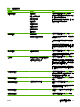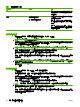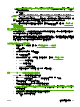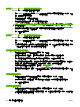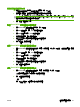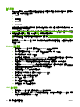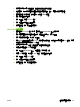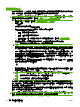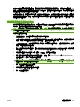HP CM8060/CM8050 Color MFP with Edgeline Technology-System Administrator Guide
附註: 若要限制彩色功能,必須先從螢幕左側的功能表中開啟限制彩色/限制頁面。 選擇自訂作
為彩色存取控制等級。
5.
按一下確定。
提示: 若要限制部分使用者使用彩色功能,請為彩色使用者和非彩色使用者設定不同的權限設定。
提示: 如果該功能未設定為需要在定義自訂頁面上登入以設定存取控制,或者該功能為彩色設定,而
未將限制彩色頁面上的控制彩色選項設為自訂,權限設定核取方塊就無法使用(變成灰色)。
附註: 若要為使用者或使用者群組指派權限設定,請使用使用者/群組標籤。 請參閱 59 頁的建立使
用者與群組帳戶。
建立使用者與群組帳戶
您可以使用嵌入式 Web 伺服器來存取已在網路中定義的使用者或群組。 還可以設定裝置使用者帳戶,
然後為其指派存取碼,並將其儲存在裝置硬碟中。
若要為組織內的所有使用者設定存取權,最簡單的方法是設定滿足大多數使用者的需要的「裝置使用
者」權限設定, 然後將所有使用者指派給該「裝置使用者」權限設定。 對於所需存取權與該「裝置使
用者」權限設定不同的個別使用者,則可為其建立自訂權限設定。
將使用者與群組指派給權限設定
1. 開啟嵌入式 Web 伺服器。 請參閱 37 頁的開啟嵌入式 Web 伺服器。
2.
選擇設定標籤。
3.
從螢幕左側的功能表中,選擇裝置登入。
4. 按一下使用者/群組標籤。
5. 根據您正在使用的「登入」方法類型,設定權限設定。 請參閱
62 頁的登入方法。
●
Windows 使用者與群組
●
LDAP 使用者與群組
●
Novell NDS 使用者與群組
●
裝置使用者帳戶 (「本機裝置」登入方法, 無需網路登入)。
新增 Windows 或 LDAP 使用者或群組並指派權限設定
Windows 或 LDAP 使用者及群組的程序均相同
1. 在 Windows 使用者與群組區域或 LDAP 使用者與群組區域中,按一下新增。
2.
在使用者或群組旁,選擇使用者或群組。
3.
在網路使用者或群組名稱旁,鍵入使用者或群組的名稱。
附註: 對應名稱必須與已在網路中定義的使用者或群組名稱相同。 請使用完整的網域\使用者或
網域\群組路徑。
4.
在權限設定旁,選擇要為該使用者或群組指派的權限設定。
5.
按一下確定,新增使用者或群組。
ZHTW
控制對裝置的存取
59